Handleiding EPD
Open EPD
Zoek in het dashboard menu client de client waarvan u het EPD wilt openen.
Klik op het pictogram
u kunt het EPD ook openen terwijl u een webcamconsult doet, zodat u het EPD al tijdens het webcamconsult kunt invullen.

Wanneer het webcamconsult eindigt, wordt het EPD van de klant automatisch geopend, zodat u het EPD direct na het consult kunt invullen.
Configuratie
U kunt het automatisch openen van EPD naar wens instellen. Via mijn organisatie >> geavanceerde instellingen >> extra's: er zijn 3 opties - EPD gebruiken, EPD automatisch openen en na raadpleging automatisch naar EPD gaan.
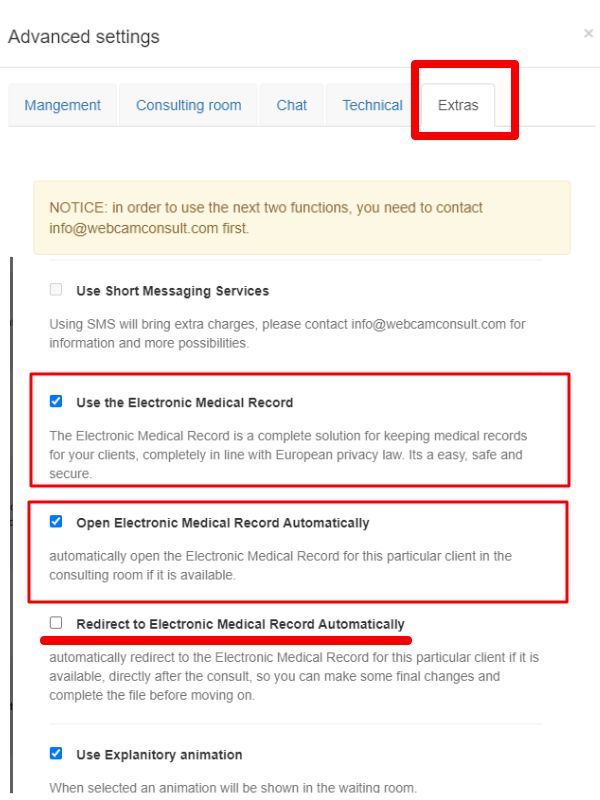
EPD-bestand invullen
Open het EPD van de cliënt. Druk op + en het in te vullen bestand wordt geopend.
Bij de eerste keer met een nieuwe klant, wordt automatisch een in te vullen bestand voor een 1e consult geopend. Elke volgende keer kun je ervoor kiezen om een vervolgconsult te openen (met het onderwerp van het eerste consult) of om een nieuw bestand aan te maken, met een ander onderwerp, net als bij een eerste consult.
Naast het invullen van anamnese, bevindingen enz. kun u ook bestanden (foto. PDF, Word-documenten enz.) aan het bestand toevoegen.
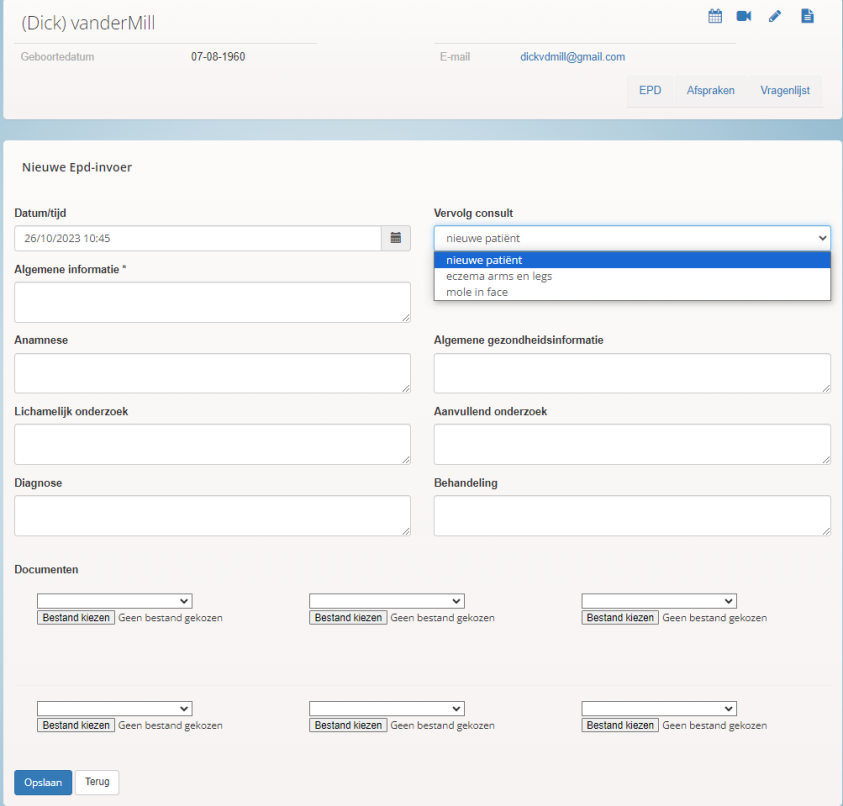
Als het bestand volledig is ingevuld, drukt u op opslaan.
Bent u iets vergeten in te vullen? U kunt het bestand eenvoudig heropenen door op de balk te klikken. Het bestand kan nog worden gewijzigd tot 1 maand nadat het is geopend. Na 1 maand is alleen controle mogelijk.
Brief maken (PDF)
Na het invullen van het dossier kunt u een brief of samenvatting maken en eventueel een recept. Dit kan direct na het invullen van het dossier, met de knop "Brief opslaan en maken", maar ook later als het dossier al gesloten is.
De brief/samenvatting wordt opgeslagen als PDF in het EPD. U kunt deze afdrukken en versturen (of e-mailen), bijvoorbeeld naar de cliënt of naar de huisarts van de cliënt.
Noot: Als u medische gegevens per e-mail verstuurt, gebruik dan een beveiligd e-mailsysteem.

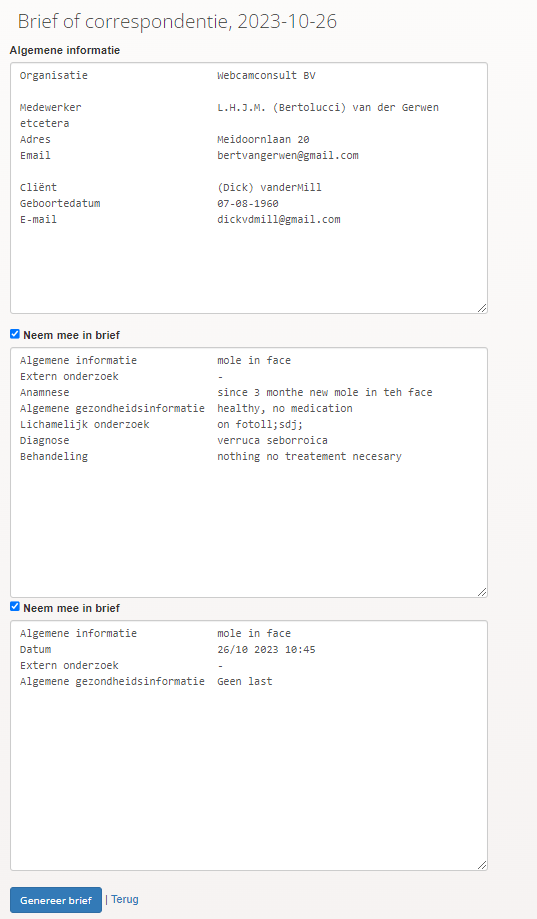
Overzicht
Als een klant meerdere consulten heeft gehad, kun u in het EPD kiezen om de consulten op datum of op onderwerp te rangschikken.
Inschrijving
U kunt het bestand volledig per onderwerp bekijken door op de link te klikken. U kunt ook op het inspectiepictogram (vergrootglas) aan de rechterkant klikken, dan krijgt u een verkorte versie van het voltooide bestand. Door op het paperclip-icoon te klikken kunt u snel naar een bijlage gaan die aan het bestand is toegevoegd.
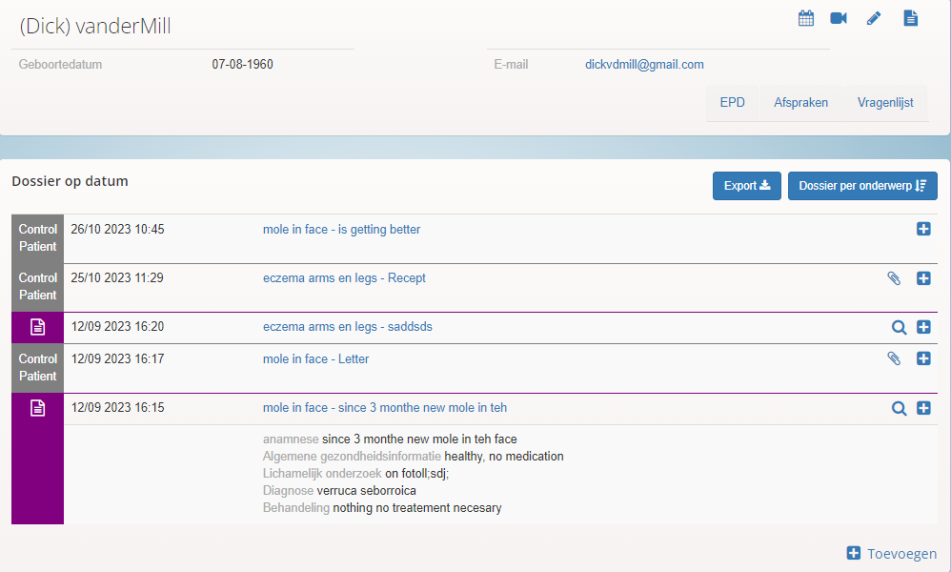
Gegevensbescherming
Omdat het EPD gevoelige medische gegevens van hoge kwaliteit bevat, zijn we gebonden aan de allerhoogste eisen op het gebied van privacy en beveiliging. Deze voldoen aan de eisen van nen7510. De gegevens zijn volledig versleuteld met drievoudige encryptie, beperkte toegang en worden voortdurend gecontroleerd.
Het EPD en een groot deel van de backend worden gecontroleerd via een auditsysteem. Dit betekent dat we in grote lijnen alle acties van onze gebruikers opslaan. Achteraf kunnen we dus precies zien wie op welk moment toegang had tot welke gegevens.
Gegevens uit het EPD kunnen worden geëxporteerd als CSV-bestand; deze export sluit aan bij de verschillende reeds bestaande 'rollen' in het systeem. Het idee is dat u alleen bestanden mag exporteren als u ook daadwerkelijk toegang hebt tot de gegevens. Dat betekent dat een arts alleen cliënten mag bekijken en exporteren waarvoor hij ook toegangsrechten heeft, en dan ook nog maar één cliënt tegelijk. -- Het idee hierachter is dat het zou gaan om een patiënt die zijn eigen gegevens wil bekijken.
De beheerder kan, bij uitzondering, alle klantgegevens exporteren per afdeling, met het idee dat als de licentie eindigt, hij zijn gegevens moet kunnen overzetten naar een ander systeem.
 Nederlands
Nederlands  English
English  Français
Français  Deutsch
Deutsch  Italiano
Italiano  Polski
Polski  Português
Português  Español
Español  Svenska
Svenska